Šajā pamācībā uzzināsiet, kā īsā laikā izveidot vietni ar Canva. Neatkarīgi no tā, vai vēlaties pārdot grāmatu vai izveidot personalizētu mērķlapu, Canva sniedz jums nepieciešamos rīkus un veidnes, lai to izdarītu viegli un efektīvi. Šajā rokasgrāmatā es jums parādīšu galvenos soļus, lai jūs varētu sākt darbu uzreiz un izveidot satriecošu tīmekļa vietni.
Galvenie secinājumi
- Canva ir lietotājam draudzīgs dizaina rīks, kas ļauj jums izveidot vietnes bez padziļinātām kodēšanas zināšanām.
- Ar atbilstošu sagatavošanos un radošumu varat izveidot pievilcīgas mērķlapas vai vienlapas.
- Lai nodrošinātu, ka jūsu tīmekļa vietne izskatās labi viedtālruņos, ļoti svarīgs ir mobilais skats.
Soli pa solim mājaslapas dizaina izstrādē ar Canva
Lai izstrādātu savas tīmekļa vietnes dizainu Canva, izpildiet tālāk aprakstītās darbības:
Izveidojiet jaunu projektu: 1.
Sāciet, atverot Canva un izveidojot jaunu projektu. Varat vienkārši noklikšķināt uz "Websites" un izvēlēties "Landing Page" vai meklēt "Website", lai apskatītu atbilstošās veidnes.
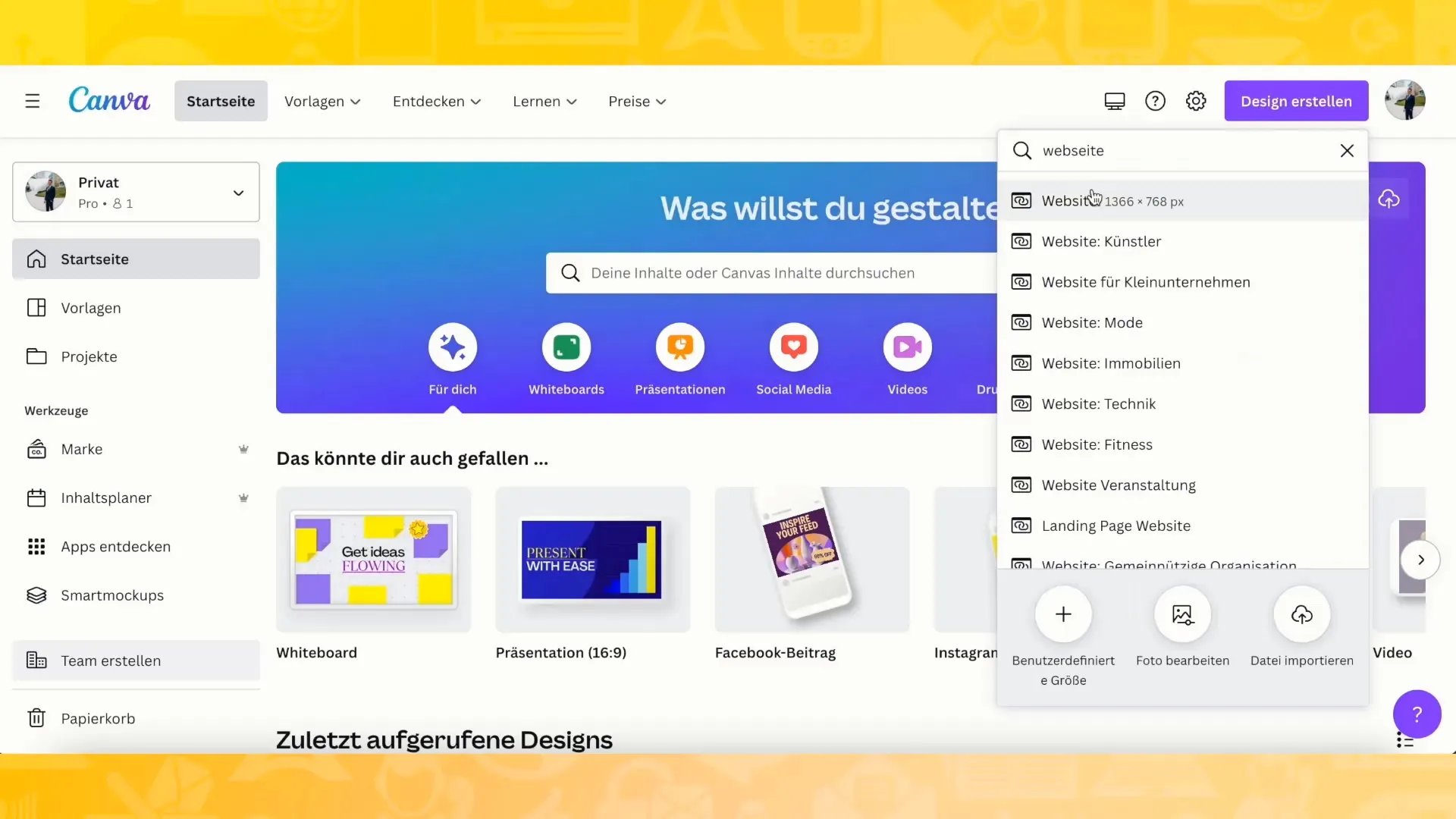
2. Izvēlieties veidni
- Izvēlieties sev tīkamu veidni. Ir pieejami daudzi dizaini, kas ir īpaši piemēroti nosēšanās lapām.
- Katru veidni varat pielāgot pēc savām vēlmēm, lai izveidotu ideālu tīmekļa vietni savam projektam.
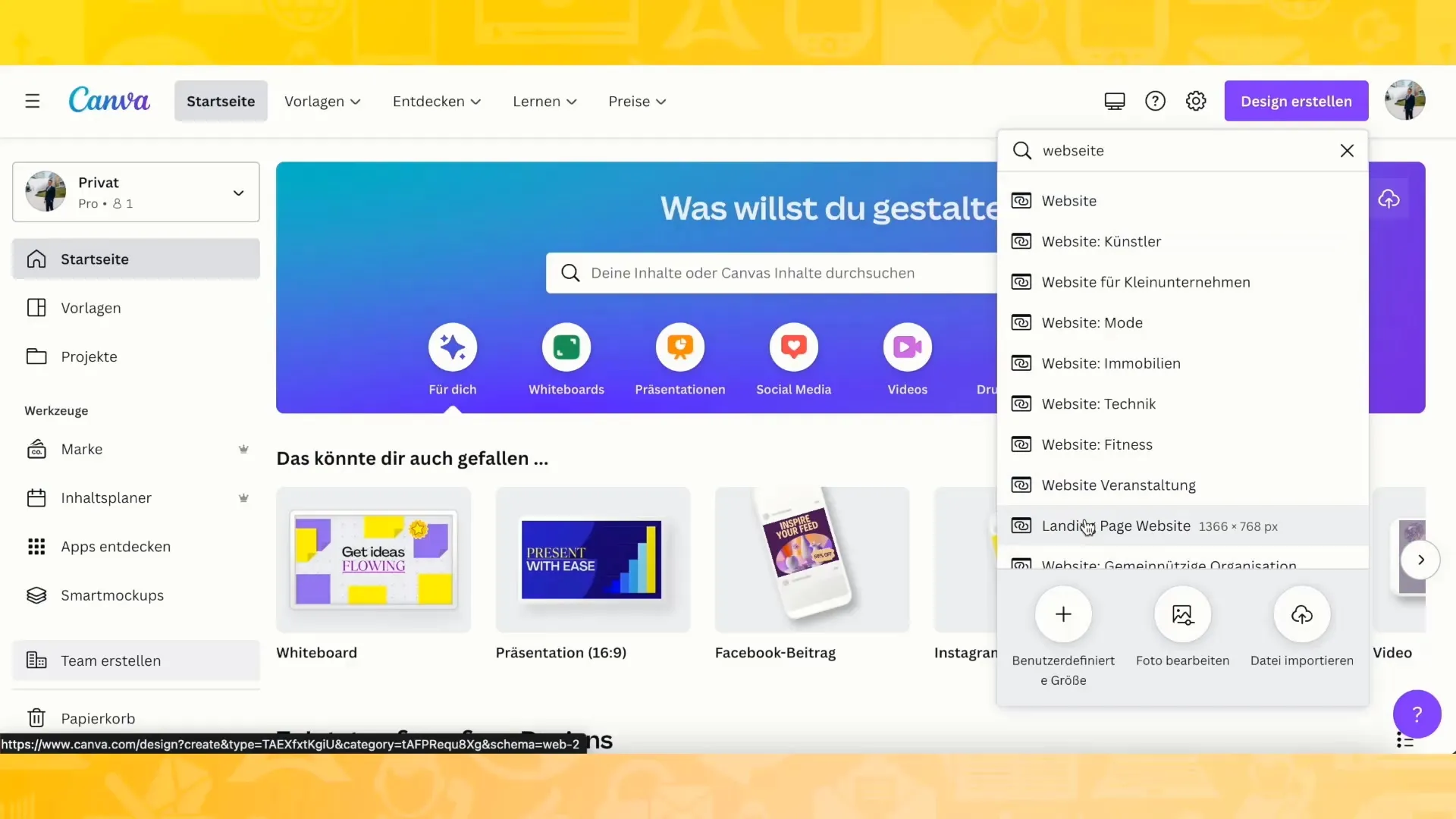
3. Izkārtojuma pielāgošana
Tagad varat pielāgot izkārtojumu pēc savām vēlmēm. Vienkārši velciet veidnē tādus elementus kā tekstu, attēlus un pogas. Īpašu uzmanību pievērsiet tam, lai pāreja no vienas sadaļas uz nākamo izskatītos vienmērīga.
- Lai izveidotu vienmērīgu pāreju, varat apvērst un spoguļot elementus. Tas rada profesionālu izskatu.
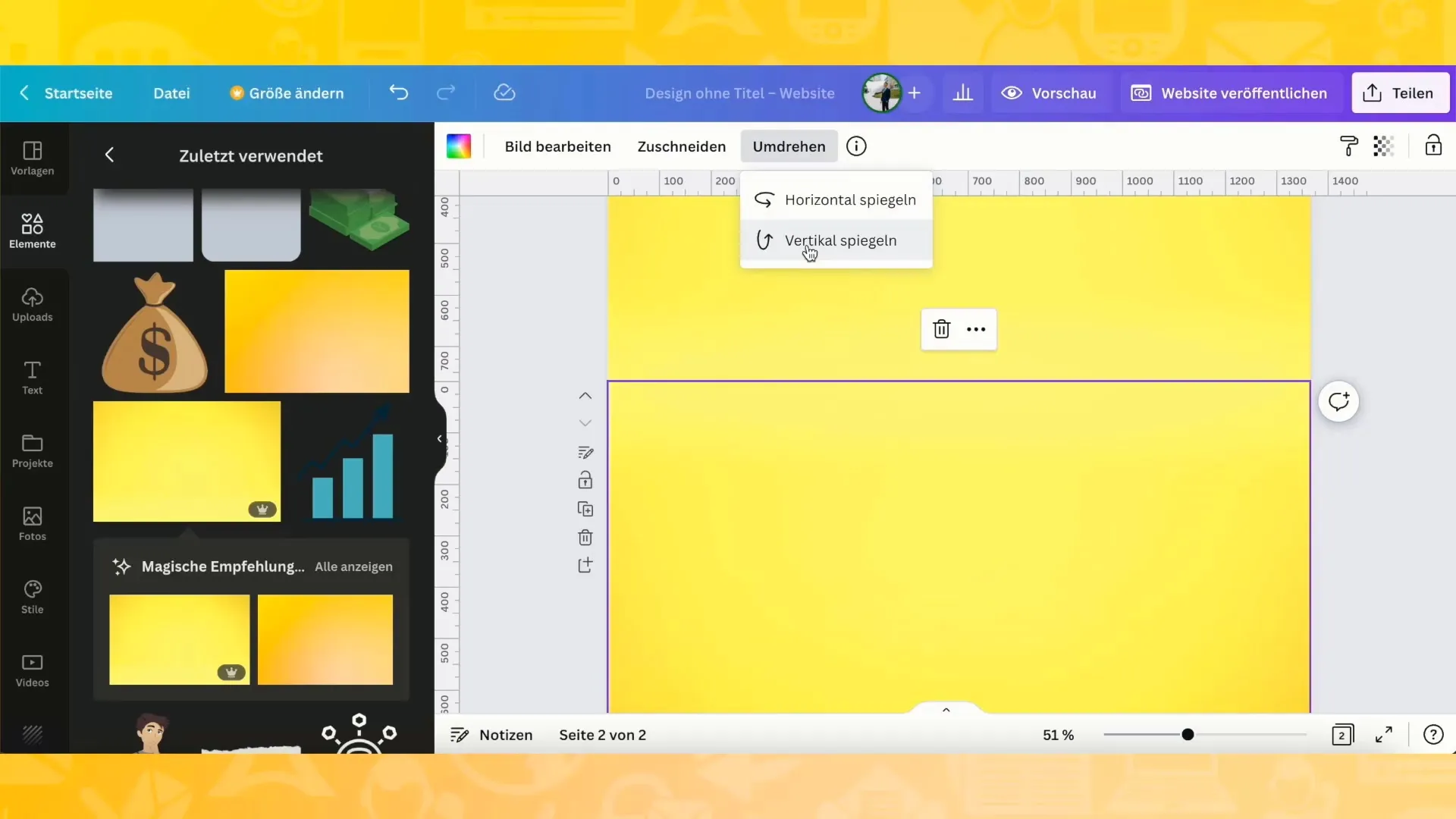
4 Satura pievienošana
Ja piedāvājat grāmatu pārdošanai, pievienojiet grāmatas vāka attēlus. Varat lejupielādēt vāku un augšupielādēt to tieši Canva.
- Pārliecinieties, ka augšupielādējat tikai attiecīgo grāmatas vāka lapu, lai izvairītos no dizaina pārblīvēšanas.
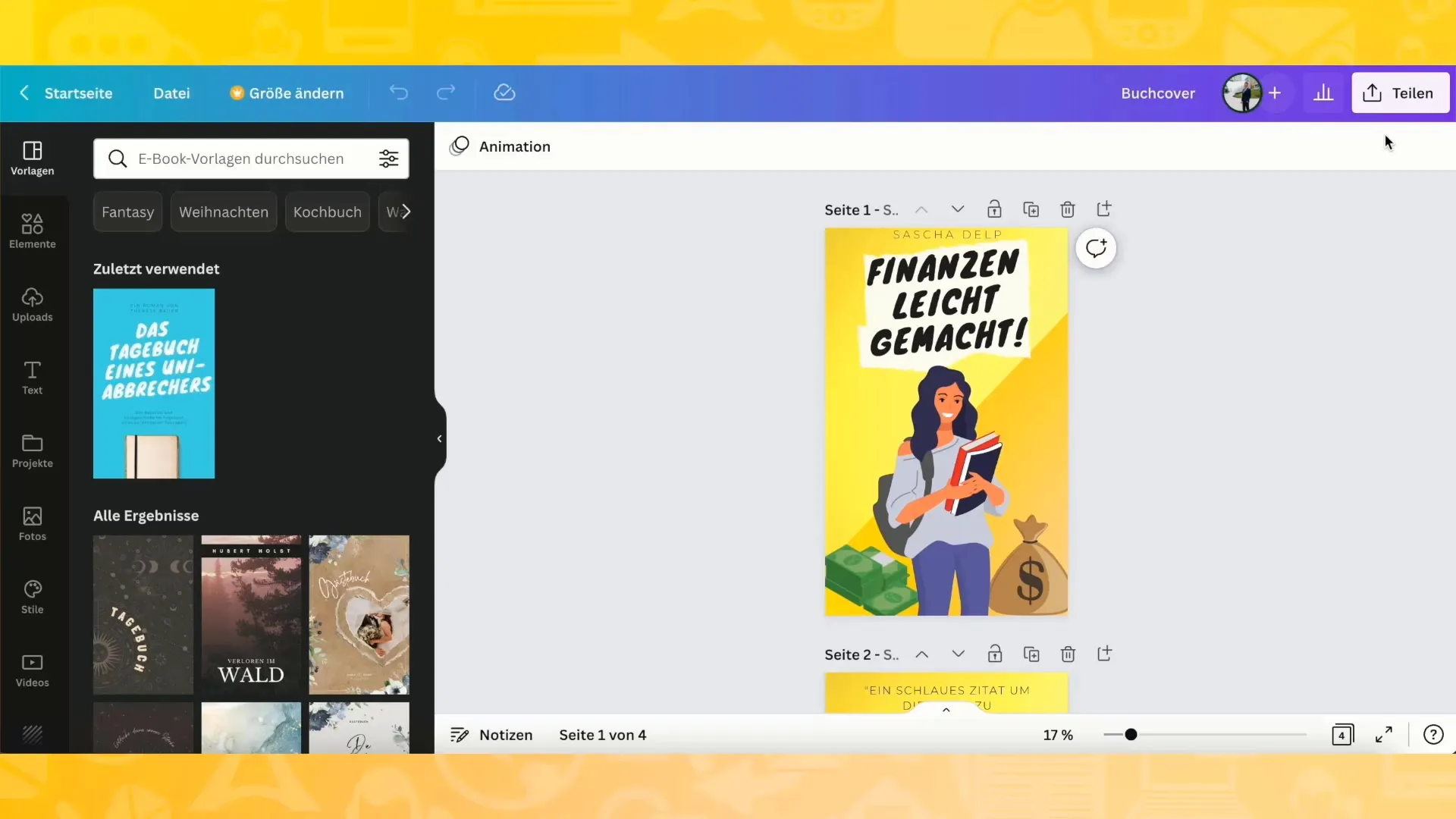
5. noformējiet tekstus
Pievienojiet virsrakstus, apakšvirsrakstus un citus tekstus attiecīgajos teksta laukos. Varat izmantot dažādus fontus un krāsas, lai teksts izceltos un izskatītos pievilcīgi.
- Padomājiet, kāda informācija ir svarīga lasītājam, un atbilstoši strukturējiet tekstu.
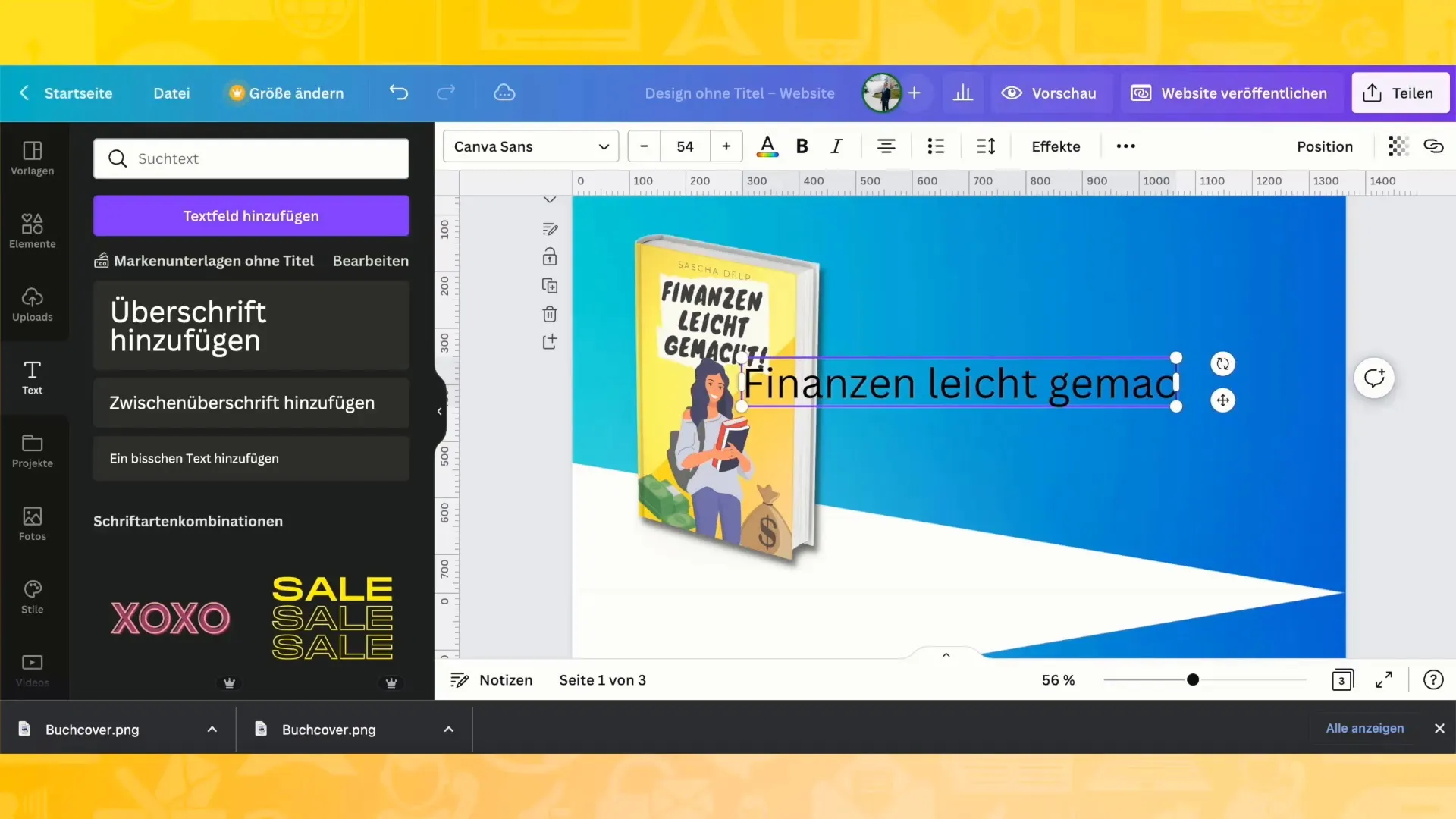
6. Ikonu un grafikas izmantošana
Izmantojiet ikonas, lai uzsvērtu punktus savā prezentācijā. Tās var vizuāli attēlot produkta priekšrocības vai darbības, kas nepieciešamas, lai izmantotu jūsu grāmatu.
- Meklējiet piemērotas ikonas Canva un pievienojiet tās savam dizainam.
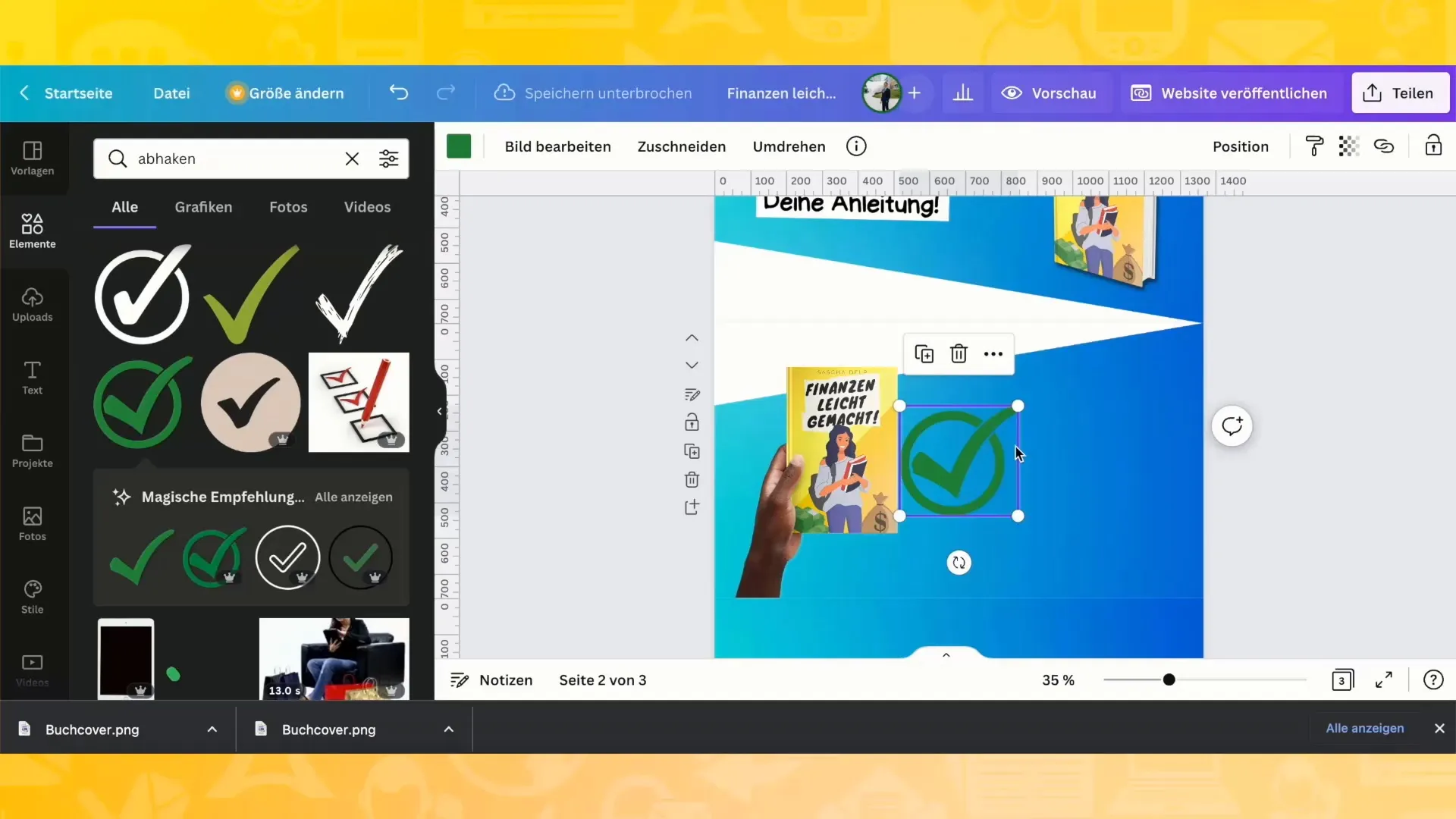
7. optimizējiet mobilo ierīču skatījumu
Pārbaudiet, kā jūsu tīmekļa vietne izskatās mobilajā skatā. Lai to izdarītu, noklikšķiniet uz attiecīgās ikonas Canva saskarnē un pārliecinieties, ka elementi ir labi izvietoti arī uz mazākiem ekrāniem.
- Šeit varat veikt pielāgojumus, lai viss atrastos pareizajā vietā.
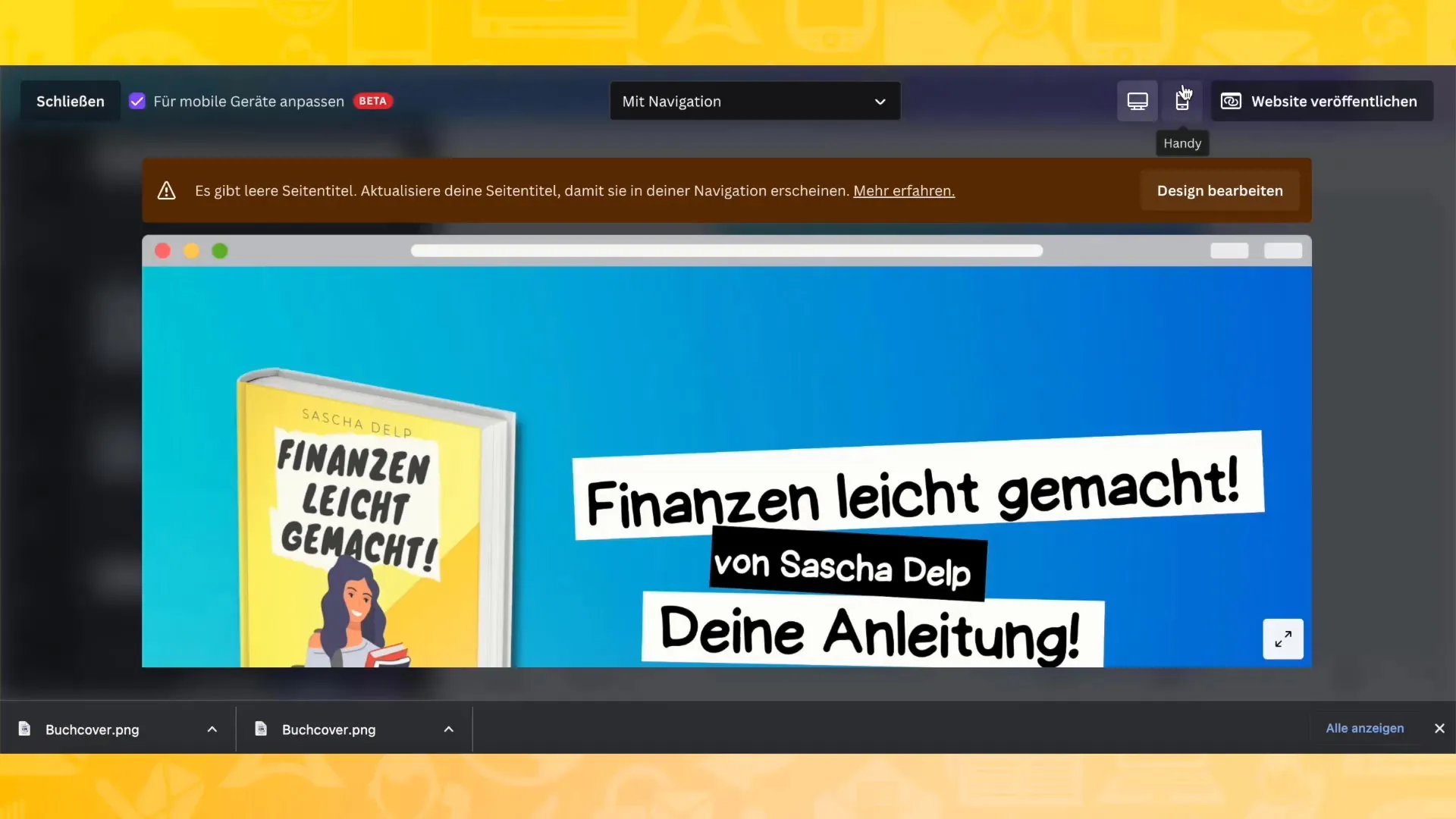
8. Pievienojiet saites
Lai izveidotu interaktīvu tīmekļa vietni, pievienojiet saites uz savu grāmatu Amazon vai citās platformās. Izvēlieties tekstu vai pogu un ievietojiet saiti.
- Pārliecinieties, ka viss darbojas, izmantojot tīmekļa vietnes priekšskatījumu.
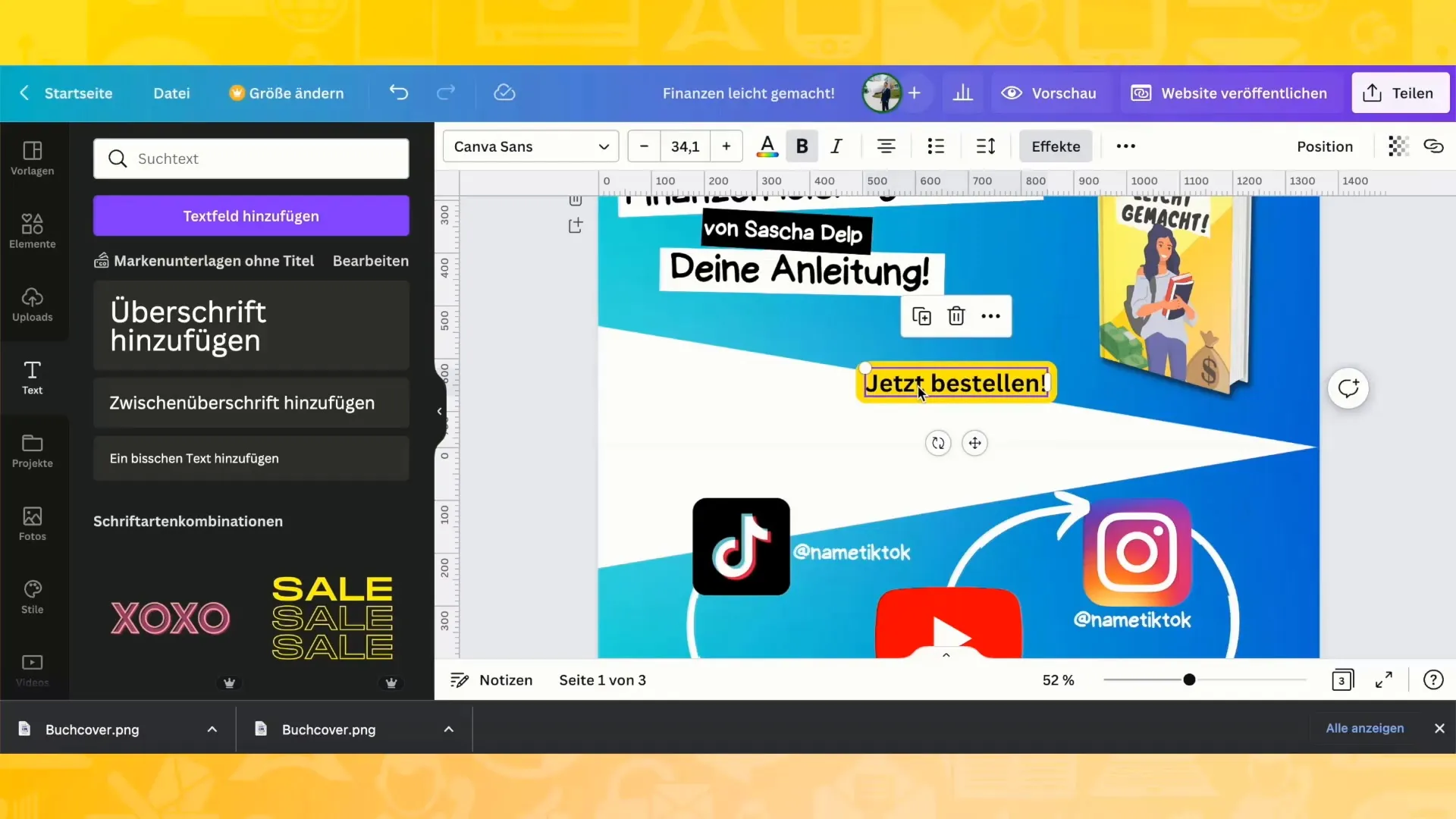
9. Domēns un publicēšana
Kad jūsu vietne ir gatava, varat to publicēt. Canva piedāvā vairākas domēnu iespējas, sākot no bezmaksas apakšdomēniem līdz profesionāliem domēniem, kurus varat iegādāties.
- Izvēlieties sev piemērotāko iespēju un publicējiet savu vietni!
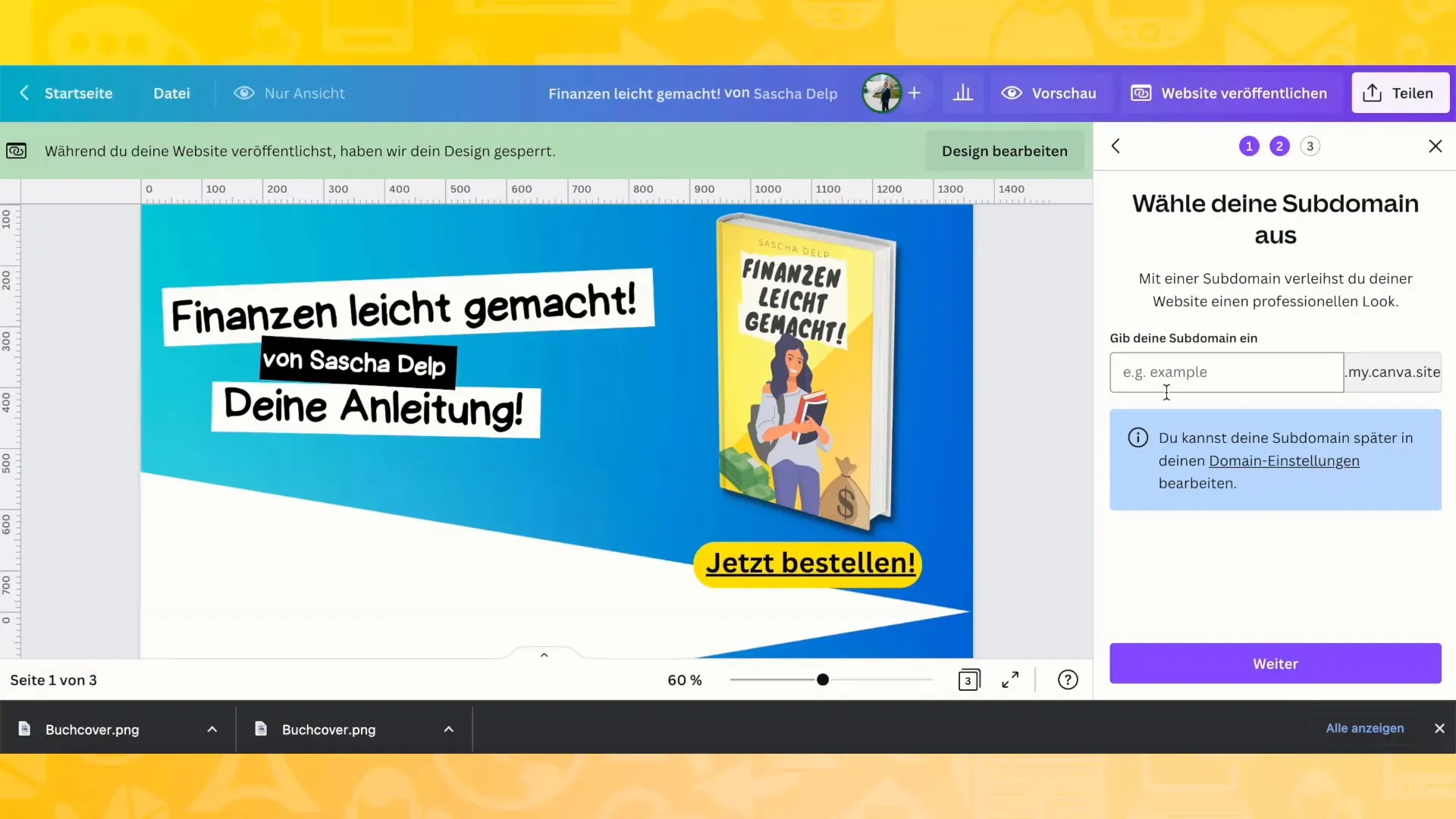
Kopsavilkums
Kopumā Canva ļauj jums izveidot profesionālu vietni īsā laikā. Lietotāja saskarne ir intuitīva un ved jūs cauri visam izstrādes procesam. Pārliecinieties, ka saturs ir uzrakstīts pievilcīgi un visas nepieciešamās saites ir ievietotas pareizi.
Biežāk uzdotie jautājumi
Kā es varu sākt projektu ar Canva? Jūs varat sākt jaunu projektu, vienkārši noklikšķinot uz "tīmekļa vietnes" un izvēloties piemērotu veidni.
Vai tīmekļa vietnes izveide ar Canva ir bez maksas?Jā, Canva piedāvā bezmaksas lietošanu, taču ir pieejamas arī premium funkcijas.
Vai es varu vēlāk rediģēt savu tīmekļa vietni? Jā, jūs jebkurā laikā varat pielāgot savu tīmekļa vietni un saglabāt izmaiņas.
Kā es varu publicēt savu pabeigto tīmekļa vietni? Jūs varat publicēt tīmekļa vietni tieši ar Canva vai pasūtīt savu domēnu.


